 Плохо, когда ошибки возникают во время установки системы, еще хуже, если это такая ответственная вещь как гипервизор. А если проблема связана с железом, то становится совсем тоскливо. Именно с такой ситуацией мы столкнулись буквально на днях, установщик Proxmox VE 6 завершал свою работу с ошибкой на системе с процессором AMD Ryzen содержащим встроенное видеоядро. К счастью, Proxmox - это открытое по на базе Debian, а значит есть, как минимум, несколько вариантов решения проблемы. Один из них - исправить все на месте, прямо здесь и сейчас, именно о нем мы расскажем в данной статье.
Плохо, когда ошибки возникают во время установки системы, еще хуже, если это такая ответственная вещь как гипервизор. А если проблема связана с железом, то становится совсем тоскливо. Именно с такой ситуацией мы столкнулись буквально на днях, установщик Proxmox VE 6 завершал свою работу с ошибкой на системе с процессором AMD Ryzen содержащим встроенное видеоядро. К счастью, Proxmox - это открытое по на базе Debian, а значит есть, как минимум, несколько вариантов решения проблемы. Один из них - исправить все на месте, прямо здесь и сейчас, именно о нем мы расскажем в данной статье.
Онлайн-курс по устройству компьютерных сетей
На углубленном курсе "Архитектура современных компьютерных сетей" вы с нуля научитесь работать с Wireshark и «под микроскопом» изучите работу сетевых протоколов. На протяжении курса надо будет выполнить более пятидесяти лабораторных работ в Wireshark.
Данной ошибке подвержены все версии Proxmox Virtual Environment 6.х и возникает она на системах, содержащих процессоры AMD со встроенным видеоядром. Причина - установщик не может запуститься в графическом режиме, а текстовый вариант установщика не предусмотрен. Внешне это проявляется так: система получает сетевые настройки по DHCP, затем долго задумывается после сообщения:
Starting a root shell on tty3.И наконец "радует" нас сообщением:
\nInstallation aborted - unable to continue (type exit or CTRL-D to reboot)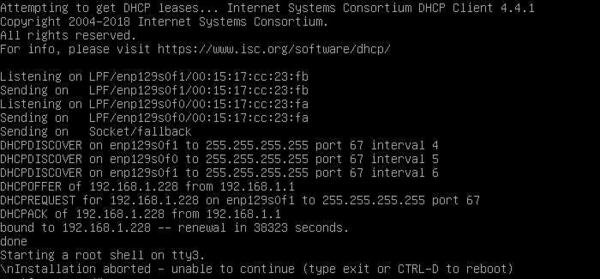 Есть два пути решения этой проблемы. Один из них, который рекомендуют разработчики Proxmox - это установить сначала Debian 10, а затем уже на него Proxmox VE, об этом мы рассказывали в статье: Установка Proxmox VE 6 в Debian 10.
Есть два пути решения этой проблемы. Один из них, который рекомендуют разработчики Proxmox - это установить сначала Debian 10, а затем уже на него Proxmox VE, об этом мы рассказывали в статье: Установка Proxmox VE 6 в Debian 10.
Второй - попытаться исправить все прямо здесь и сейчас. Предложенный ниже способ не панацея, однако в большинстве случаев способен помочь.
Прежде всего переключаемся в третью консоль - tty3. Для этого используйте сочетание клавиш Alt + F3. Уже в ней установим необходимые права на директорию временных файлов:
chmod 1777 /tmpИ обновим систему:
apt update && apt upgradeНа все запросы отвечаем положительно.
Теперь перенастроим графическую подсистему:
Xorg -configureОбратите внимание на регистр команд, в Linux это важно. Переместим полученный нами файл настроек в /etc:
mv /root/xorg.conf.new /etc/X11/xorg.confПосле чего заменим в нем все вхождения amdgpu на fbdev:
sed -i "s/amdgpu/fbdev/g" /etc/X11/xorg.confЗатем снова вернемся в первую консоль tty1 - Alt + F1 и запустим графическую оболочку:
startxВ большинстве случаев это должно помочь, и установка успешно продолжится. Иначе следует прислушаться к совету разработчиков и установить сначала Debian 10, а уже на него Proxmox.
По материалам: Proxmox 6.2-1 installation fails after DHCP lease obtained.
Онлайн-курс по устройству компьютерных сетей
На углубленном курсе "Архитектура современных компьютерных сетей" вы с нуля научитесь работать с Wireshark и «под микроскопом» изучите работу сетевых протоколов. На протяжении курса надо будет выполнить более пятидесяти лабораторных работ в Wireshark.




Последние комментарии